Iklan
Dunia Linux di atas segalanya terdiri dari banyak dan banyak pilihan. Anda dapat menggabungkan dan mencocokkan perangkat lunak sesuai dengan keinginan Anda, dari hal-hal seperti manajer file Browser File Linux Yang Lebih Produktif: Nautilus atau Dolphin?Jika lingkungan desktop yang bersaing akan melihat bahwa mereka menggunakan manajer file yang berbeda - bagian penting dari produktivitas desktop. Anehnya, ada banyak hal yang bisa benar atau salah dengan ... Baca lebih banyak untuk Anda seluruh sistem operasi Distro Pengoperasian Linux TerbaikDistro-distro Linux terbaik sulit ditemukan. Kecuali Anda membaca daftar sistem operasi Linux terbaik untuk permainan, Raspberry Pi, dan banyak lagi. Baca lebih banyak . Hal yang sama berlaku untuk Anda lingkungan desktop 12 Lingkungan Desktop Linux TerbaikMemilih lingkungan desktop Linux mungkin sulit. Berikut adalah lingkungan desktop Linux terbaik untuk dipertimbangkan. Baca lebih banyak , bundel perangkat lunak tempat Anda menjalankan program.
Ini khususnya terjadi dengan Desktop Plasma KDE Dijelaskan KDE: Pandangan pada Antarmuka Desktop Paling Dikonfigurasi LinuxSeperti apa bentuk Linux? Terkadang, Unity; di waktu lain, GNOME. Namun, seringkali, Linux menjalankan KDE. Jika Anda tidak menggunakan K Desktop Environment yang dulu ada di PC Linux Anda, sekarang saatnya untuk berubah! Baca lebih banyak . Itu dibangun dengan banyak pilihan bagi pengguna untuk bermain dan sangat fleksibel. Anda bahkan dapat membuatnya seperti Windows atau Windows macOS Jadikan Linux Seperti MacOS Dengan Tweak Mudah IniJika Anda menyukai Linux tetapi ingin Linux lebih mirip MacOS, Anda beruntung! Inilah cara membuat desktop Linux Anda terlihat seperti macOS. Baca lebih banyak atau apapun di antaranya. Applet dan widget yang dibuat untuk desktop ini selanjutnya memperluasnya.
Mendapatkan Pengaya Plasma
Itu openDesktop.org situs web berfungsi sebagai tuan rumah bagi banyak ekstensi KDE, bersama dengan konten lain untuk lingkungan desktop yang berbeda. Plasma memiliki cara mengunduhnya sehingga Anda tidak perlu khawatir tentang detail yang lebih baik. Itu juga secara otomatis ekstrak Cara Mengekstrak File ISO Dengan Linux Baca lebih banyak dan instal unduhan ini untuk kemudahan penggunaan.
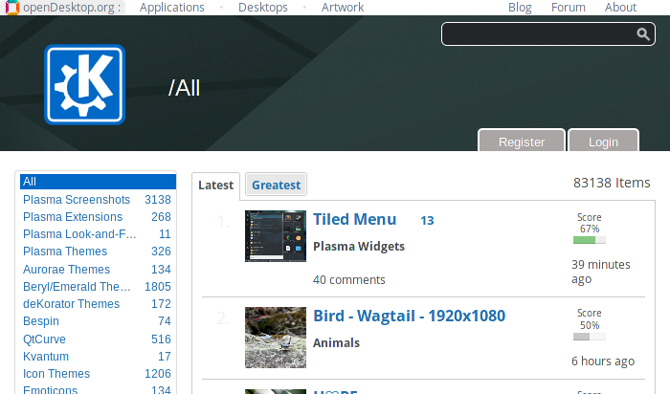
Namun, untuk memulai mungkin agak sulit pada awalnya karena agak tersembunyi. Pertama, klik kanan pada panel yang ada dan pilih Buka Kunci Widget pilihan.
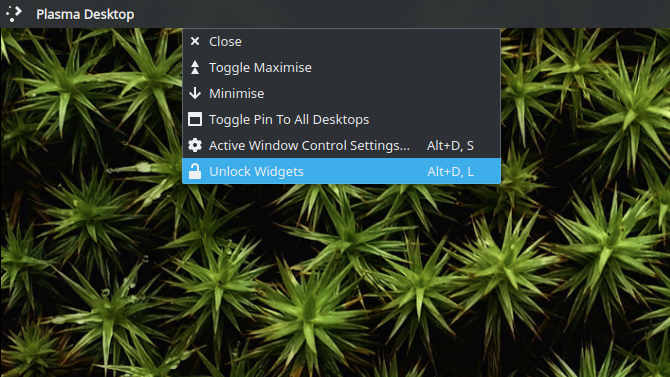
Ini akan mengungkapkan menu pengaturan pada panel. Klik di atasnya, lalu pada Tambahkan Widget tombol yang muncul. Anda akan disambut dengan menu di samping, penuh dengan ekstensi Plasma Anda saat ini. Di bagian paling bawah, klik Dapatkan Widget Baru> Unduh Widget Plasma Baru.
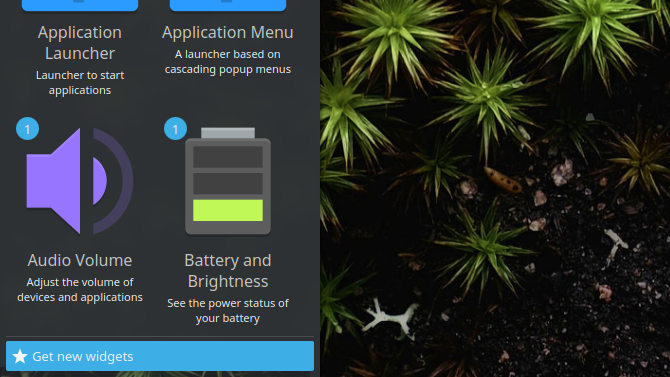
Anda akan disambut dengan jendela yang memungkinkan Anda mencari dan memasang ekstensi. Jika Anda mau, Anda juga bisa melihat tangkapan layar dan deskripsi mereka dengan mengklik Detail tombol setiap add-on.
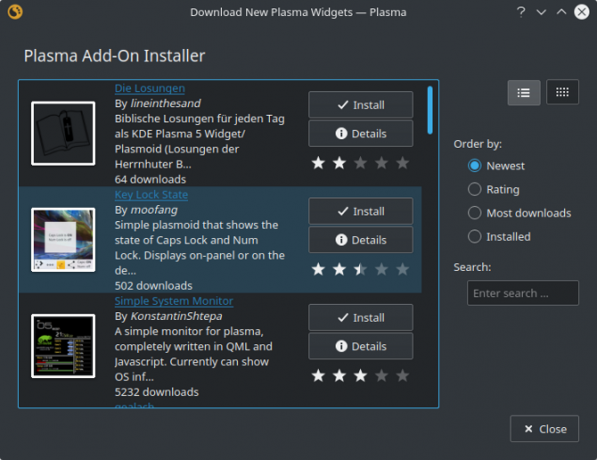
Setelah Anda mengunduh applet baru Anda, menggunakannya adalah masalah pergi ke Tambahkan Widget menu dan menyeretnya ke mana saja di desktop Anda. Beberapa di antaranya bahkan dapat digunakan di baki sistem Anda. Yang harus Anda lakukan adalah pengaturannya dengan klik kanan dan aktifkan dari bagian Item Ekstra.
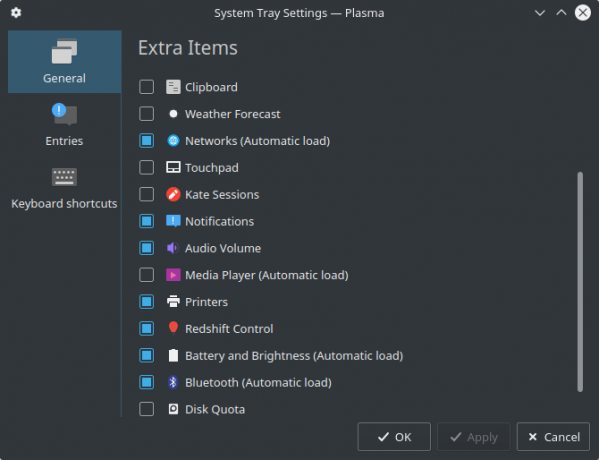
1. Kontrol Pergeseran Merah
Secara tradisional, pengguna Linux yang ingin melindungi mata mereka menggunakan malam hari Pergeseran merah Redshift Menjaga Mata Anda Tajam & Membantu Anda Tidur [Linux] Baca lebih banyak (makhluk alternatif Aliran Bisakah F.lux dan Night Shift Benar-Benar Meningkatkan Kebiasaan Tidur Anda?Penggunaan komputer, tablet, dan telepon pintar yang berlebihan dapat menyebabkan kualitas tidur menurun - tetapi apakah aplikasi seperti F.lux dan Night Shift benar-benar menangkal efek tersebut? Sains cukup jelas dalam hal ini. Baca lebih banyak ). Bagi mereka yang tidak tahu persis apa fungsinya, itu memudarkan tampilan komputer Anda pada malam hari. Ini dimaksudkan untuk membantu Anda mendapatkan tidur malam yang lebih baik bahkan jika Anda menggunakan perangkat Anda sebelum tidur.
Redshift Control menyediakan desktop Plasma dengan cara terintegrasi untuk mengendalikan aplikasi. Ini juga memberi Anda cara untuk mengubah perilaku Redshift tanpa mengeditnya secara manual file konfigurasi. Apa itu File Konfigurasi, dan Bagaimana Cara Mengeditnya?Sebagian besar aplikasi perangkat lunak dikonfigurasikan melalui antarmuka menu, tetapi beberapa mengharuskan Anda untuk mengambil langkah lebih jauh dan benar-benar mengedit file teks. Tetapi bagaimana cara "file konfigurasi" ini bekerja? Baca lebih banyak
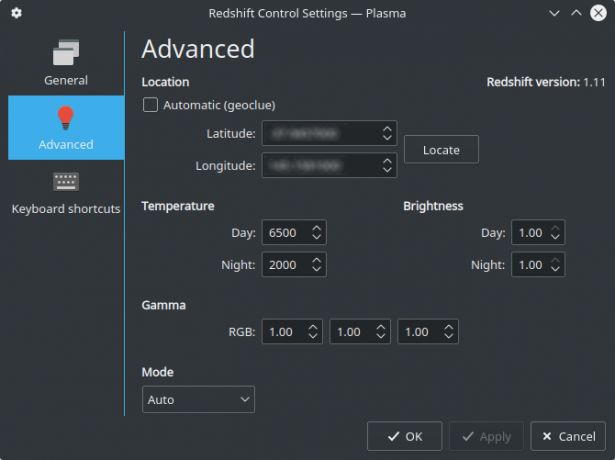
Misalnya, Anda dapat memilih seberapa merah layar yang Anda inginkan di malam hari. Bersamaan dengan ini, Anda dapat menonaktifkan atau mengaktifkan transisi yang mulus dari pemindahan warna. Saat Anda mendekati waktu malam, layar Anda secara bertahap berubah hingga mencapai kemerahan yang Anda tentukan.
Ini adalah alternatif yang berguna bagi mereka yang menginginkan lebih dari sekadar ikon baki sistem. Atau bahkan hanya sebuah cara mudah untuk mengubah 4 Alat Sederhana untuk Tweaking Tampilan dan Rasa UbuntuApakah Anda suka Ubuntu, tetapi berharap itu berperilaku berbeda? Jangan khawatir, ada berbagai cara untuk mengubah Ubuntu sesuai keinginan Anda. Sudah menjadi kritik utama sejak peluncuran Unity, bahwa Ubuntu ... Baca lebih banyak Pergeseran merah.
2. Kontrol Jendela Aktif
Jika Anda menggunakan Plasma di a layar lebih kecil Bekerja di Layar Kecil? Gunakan 6 Tips ini untuk Meningkatkan Produktivitas AndaLaptop bagus untuk menyelesaikan pekerjaan saat bepergian, tetapi layar kecil bisa membatasi. Anda dapat menyelesaikan lebih banyak hal dengan beberapa pintasan, beberapa aplikasi yang bermanfaat, dan pengaturan yang baik. Baca lebih banyak , maka kemungkinan Anda ingin mengurangi ruang yang digunakan oleh windows sebanyak mungkin. Applet Active Window Control sangat membantu dalam hal ini. Menggunakannya memungkinkan Anda untuk menempatkan bilah judul jendela ke panel biasa, di antaranya.
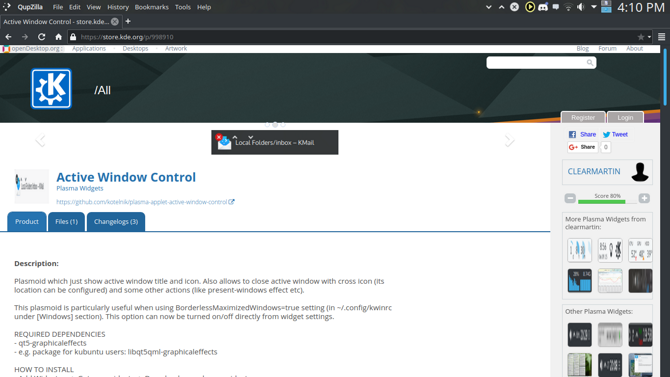
Sebagai contoh, ini juga dapat meniru tampilan menu-bar macOS, dengan menampilkan menu aplikasi di sebelah judul. Ini memiliki bonus tambahan mengompresi lebih banyak ruang, meninggalkan lebih banyak ruang untuk program yang sebenarnya.
Satu peringatan tentang ini adalah hanya berfungsi untuk aplikasi yang mendukungnya. Perangkat lunak ditulis dalam bahasa GTK + Cara Membuat Aplikasi GNOME Seperti Aplikasi KDE Dengan Oxygen-GTK [Linux]Apakah Anda seseorang yang ingin menggunakan KDE tetapi masih menyimpan aplikasi GNOME? Integrasi aplikasi-aplikasi GNOME tersebut (yang mengandalkan mesin tema yang dikenal sebagai GTK) dengan penampilan KDE (tempat KDE menggunakan ... Baca lebih banyak tidak akan memiliki menu mereka muncul menggunakan Kontrol Jendela Aktif, misalnya (bilah judul masih akan berfungsi dengan baik). Namun ini mungkin berubah di masa depan.
Ada juga banyak, banyak cara dapat dikonfigurasi. Dari perilaku dan tampilan kontrol, semuanya terbuka bagi pengguna jika mereka menginginkannya.
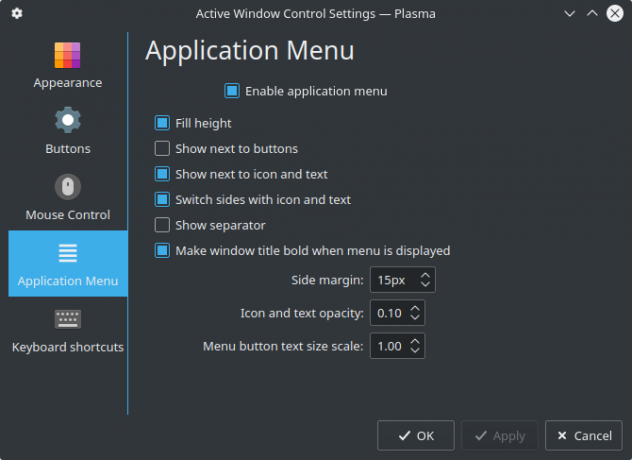
Mudah saja untuk sedikit tersesat di dalamnya, tetapi dengan sedikit usaha, Anda akan memiliki menu yang berfungsi persis seperti yang Anda inginkan.
3. Pengaduk Volume Win7
Tidak ada yang salah dengan applet volume reguler Plasma. Bahkan, ini bekerja dengan sangat baik. Namun, jika Anda tidak suka tampilannya, applet ini mungkin cocok untuk Anda. Win7 Volume Mixer, seperti namanya, adalah a berputar Perangkat Lunak Open Source dan Forking: Yang Baik, Yang Hebat dan JelekTerkadang, pengguna akhir mendapat manfaat besar dari garpu. Kadang-kadang, garpu dilakukan di bawah selubung kemarahan, kebencian dan permusuhan. Mari kita lihat beberapa contoh. Baca lebih banyak dari applet default, ditata mirip dengan mixer Windows.
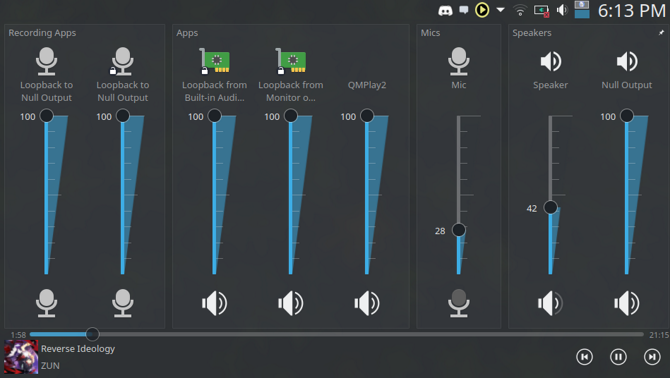
Salah satu hal yang menyenangkan tentang itu adalah ia menampilkan semua informasi suara dalam satu layar. Bandingkan ini dengan applet suara asli, yang mengharuskan Anda mengklik tab lain untuk menyesuaikan volume aplikasi. Itu membuat mengakses segala sesuatu yang jauh lebih nyaman.
Ini juga menyediakan fitur berguna yang meniadakan kebutuhan akan Plasma asli pengontrol media Jadikan Pengalaman Musik Linux Anda Mulus Dengan Alat-Alat IniIngin mengontrol pemutaran video dan musik dari jarak jauh di Linux melalui tombol media khusus keyboard Anda? Cara kerjanya tergantung pada desktop Anda, tetapi ada banyak opsi yang tersedia. Baca lebih banyak . Dari applet, Anda dapat menyesuaikan, memutar, dan menjeda pemutaran media Anda. Di satu sisi, ini bahkan lebih baik daripada gabungan volume asli dan media. Semuanya dapat diakses dalam satu klik.
4. Menu Ubin
Desktop Plasma hadir dengan tiga menu awal yang berbeda. Salah satunya adalah menu kompak dalam gaya desktop Linux yang lebih klasik. Lain agak mirip Menu GNOME Edit Item Menu Sistem Dengan Alacarte [Linux]Ketika Anda memikirkannya, lingkungan desktop Linux kami cukup cerdas. Sedangkan Windows hanya membuat folder baru untuk program yang baru diinstal di Start Menu, lingkungan desktop Linux secara otomatis mengatur semua ... Baca lebih banyak , menutupi seluruh layar. Dan yang terakhir mengangkangi garis di antara mereka. Applet Menu Ubin unik karena mencoba untuk ditiru Menu Mulai Windows 10 Panduan untuk Menu Mulai Windows 10Windows 10 memperbaiki dilema Menu Mulai! Mulai dengan Start Menu baru akan menambah pengalaman Windows 10 Anda. Dengan panduan praktis ini, Anda akan menjadi ahli dalam waktu singkat. Baca lebih banyak .
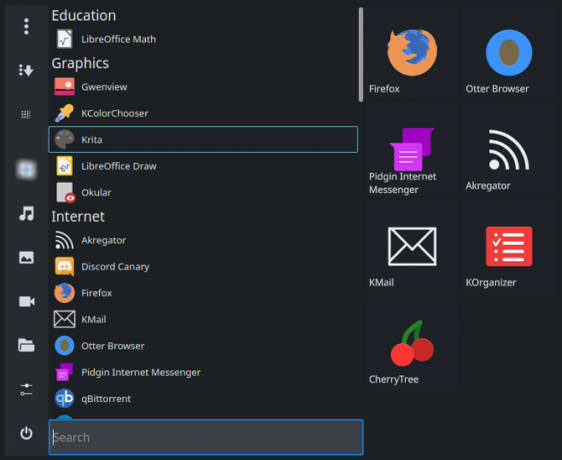
Di satu sisi, itu mengisi ceruk antara tiga menu lainnya, karena, seperti yang lain, itu melakukan hal-hal yang sedikit berbeda. Program favorit disematkan di sebelah kanan sebagai ubin untuk pemula. Folder Anda untuk Dokumen, Musik, dan sebagainya juga mudah dijangkau melalui tombol pintas.
Menu ini juga menawarkan dua mode tampilan berbeda. Anda dapat mengurutkan program berdasarkan abjad (ala Windows) atau dalam kategori Linux biasa. Ini pada dasarnya yang terbaik dari kedua dunia.
5. Latte Dock
Ada sejumlah dermaga seperti macOS 5 Power Docks Untuk Mesin Linux AndaMungkin Anda telah beralih ke Linux dari macOS; atau mungkin Anda hanya menyukai ide dermaga. Apa pun itu, lima dermaga desktop untuk Linux ini akan membantu Anda meningkatkan produktivitas. Baca lebih banyak di luar sana untuk Linux. Latte Dock istimewa karena dibuat khusus untuk desktop Plasma. Namun, itu tidak dapat diinstal seperti applet lain di atas, karena itu adalah program yang sepenuhnya berjalan sendiri. Sebagai gantinya, Anda menggunakan paket instalasi dari situs web pengembangan mereka dan buka sebagai program reguler bukan sebagai ekstensi Plasma.

Karena dirancang untuk Plasma, itu juga jauh lebih terintegrasi. Latte Dock bertindak sangat mirip dengan panel sistem biasa Anda misalnya. Dengan demikian, Anda dapat menyeret applet apa pun yang Anda suka ke dalamnya, seperti tempat daur ulang, menu mulai, atau bahkan mixer volume. Ini bukan hanya dermaga program!
Jumlah integrasi yang lebih tinggi juga berarti peningkatan yang lebih halus, seperti perintah tambahan untuk aplikasi Anda. Misalnya, Anda dapat membuka tab terminal baru dari menu klik kanan dan memanipulasi pemutar media Anda.
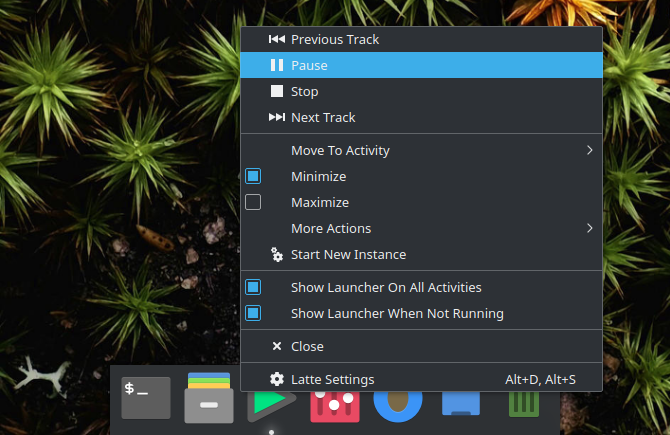
Seperti kebanyakan aplikasi KDE, ia juga dilengkapi dengan banyak fitur sesuaikan dengan keinginan Anda Tweak Distro Linux Kustom Anda Sendiri dengan Empat Alat IniLinux menawarkan banyak pilihan bagi siapa saja yang ingin mengubah sistem operasi mereka. Anda juga dapat membuat distro Anda sendiri, membakarnya ke disk dan menginstalnya. Keempat alat ini akan membantu Anda memulai. Baca lebih banyak . Ingin dermaga dengan latar belakang transparan yang bersembunyi ketika jendela di atasnya? Latte Dock dapat melakukannya.
Plasma melar
Ada banyak ekstensi lain untuk desktop KDE - ini baru permulaan. Dikombinasikan dengan betapa fleksibelnya Plasma di luar kotak, Anda dibiarkan dengan salah satu lingkungan desktop paling serbaguna di Dunia Linux Keragu-raguan Distro: Panduan Cheat untuk Memilih Distribusi LinuxPanduan ini adalah semua tentang bagaimana memilih distribusi yang tepat, dan bagaimana mengujinya sebelum Anda benar-benar berkomitmen untuk menggunakannya, bisa dibilang salah satu langkah paling sulit untuk masuk ke Linux. Baca lebih banyak .
Bagaimana cara Anda mendesain desktop Anda?
Saat ini sedang belajar untuk BIT, Austin Luong adalah penggemar Linux yang gemar bergaul tentang perangkat lunak bebas. Dia juga suka menulis sci-fi, tetapi hanya dalam privasi hard disk drive-nya.

